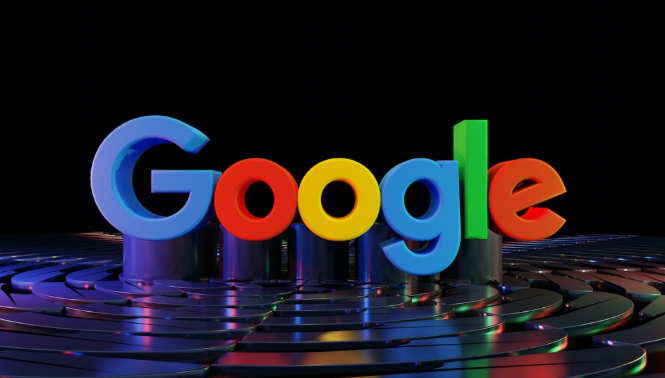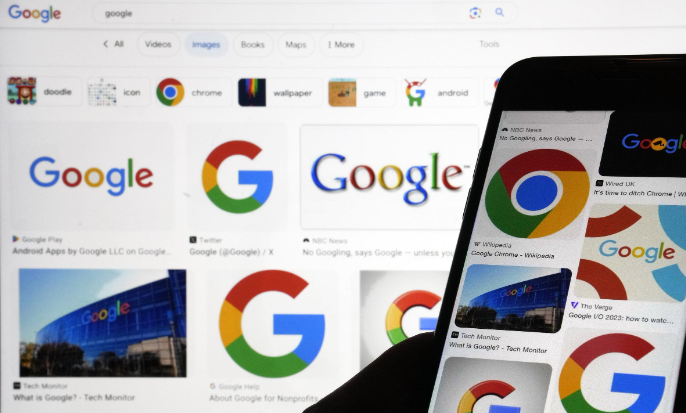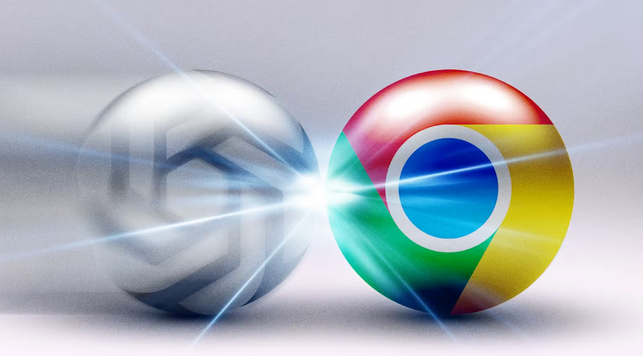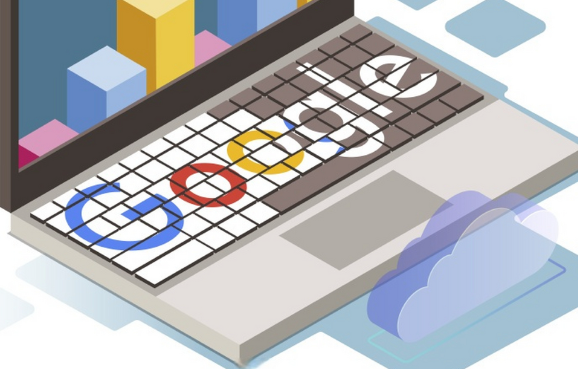详情介绍

一、Windows系统
1. 找到安装包:首先,在下载文件夹或指定的下载路径中找到谷歌浏览器的安装包文件。通常,安装包的扩展名为“.exe”。
2. 右键点击安装包:找到安装包后,右键点击该文件,选择“属性”。
3. 进入安全选项卡:在弹出的属性对话框中,切换到“安全”选项卡。
4. 查看当前权限:在“安全”选项卡中,可以看到当前用户对该安装包的权限设置。默认情况下,可能只有读取和执行权限。
5. 修改权限:如果需要修改权限,可以点击“编辑”按钮。在弹出的权限编辑对话框中,选择要设置权限的用户或用户组,然后在下方的权限列表中勾选相应的权限复选框。例如,如果想给予某个用户完全控制的权限,可以勾选“完全控制”复选框。
6. 应用更改:完成权限设置后,点击“应用”按钮,然后点击“确定”关闭属性对话框。
二、Mac系统
1. 定位安装包:在Finder中找到下载的谷歌浏览器安装包文件。通常,它位于“下载”文件夹中。
2. 右键点击安装包:右键点击安装包文件,选择“显示简介”。
3. 查看共享与权限:在弹出的“显示简介”对话框中,切换到“共享与权限”选项卡。
4. 调整权限:在“共享与权限”选项卡中,可以看到当前用户对安装包的访问权限。点击锁形图标并输入管理员密码,以解锁权限设置。然后,根据需要调整用户的读写权限。例如,可以将某个用户的“读/写”权限设置为“只读”或“读/写”。
5. 保存设置:完成权限调整后,点击“应用”按钮,然后关闭“显示简介”对话框。
三、注意事项
1. 谨慎修改权限:在修改安装包的权限时,要谨慎操作,避免误设置导致无法正常安装或使用谷歌浏览器。如果不确定如何设置权限,可以先备份原始文件,然后在测试环境中进行尝试。
2. 遵循最小权限原则:为了保障安全,应遵循最小权限原则,只授予用户或用户组必要的权限。避免给予过多的权限,以免增加安全风险。
3. 定期检查权限:随着时间的推移,文件权限可能会发生变化。建议定期检查安装包的权限设置,确保其符合安全要求。特别是在多人共用计算机的情况下,更要注意权限的管理。